реклама
![Два страхотни инструмента за наблюдение на батерията на вашия MacBook [Mac] 00 Батерии](/f/553727b96dab65ff5e336e3cdf9c8638.jpg) Наскоро пътувах до град от другата страна на острова, за да присъствам на семейна сватба. Не знам точно колко е далеч, но бяхме в автобуса 28 часа, само за да стигнем дотам (и да го умножим по две, защото е връщането вкъщи). Да се качиш в самолет не е изключено заради ограничения бюджет (имаше повече от 15 души, които отидоха заедно), а повечето от старейшините в групата се страхуват от полет.
Наскоро пътувах до град от другата страна на острова, за да присъствам на семейна сватба. Не знам точно колко е далеч, но бяхме в автобуса 28 часа, само за да стигнем дотам (и да го умножим по две, защото е връщането вкъщи). Да се качиш в самолет не е изключено заради ограничения бюджет (имаше повече от 15 души, които отидоха заедно), а повечето от старейшините в групата се страхуват от полет.
Това, че бях на път толкова дълго, ме накара да разбера колко сме зависими от електричеството - моят MacBook беше без сок, още преди да достигнем четвърт от разстоянието; и колко ценни са акумулаторните батерии.
И така, веднага след като излезем от планините и горите (наистина!) И обратно към цивилизацията - с електрически щепсели, интернет връзка и всичко друго; Бързо потърсих инструменти за монитор на батерии на MacBook, за да наблюдавам батерията на моя MacBook. Има ги много, но това са две, които взех и използвах.
Знайте здравето на батерията си
Първият е монитор за здравето на батерията [няма по-дълги налични]. Това е монитор за акумулатор на MacBook, който върши само едно нещо, което е - както подсказва името - следи здравето на батерията, но го прави добре.
Ако погледнете дисплея, има няколко информация, които можем да получим:
- Оставащ капацитет: количеството сок, което батерията все още може да съдържа в сравнение с първоначалния капацитет, когато беше още нов.
- Оставаща такса: количеството енергия, което остава в текущия заряд.
- Оставащ живот на батерията: оценка на остатъчния живот на батерията, докато тя изчезне.
Правилото на палеца е, колкото по-пълни са баровете, толкова по-добре.
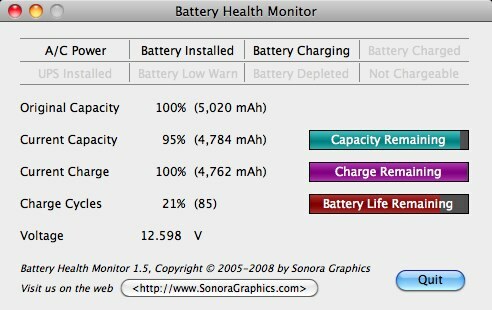
Следете текущата такса
Мониторът на акумулатора на MacBook е Монитор на тънка батерия (SBM) за постоянно наблюдение и показване на текущия заряд на батерията ви. Така че, когато сте изключени, знаете колко време остава до следващото зареждане.
Но защо да използвате друго приложение? Mac OS X се предлага със собствен монитор за батерията, достъпен чрез System Preferences> Energy Saver> Battery. Ако искате да използвате родния измервател на батерията на Mac, всичко, което трябва да направите, е да проверите „Показване на състоянието на батерията в лентата с менюта”

Първата причина е, че SBM заема по-малко пространство в менюто, отколкото мониторът на батерията на Mac OS X. Можете дори да накарате SBM да изчезне, когато батерията е напълно заредена. Ако лентата на менюто ви е препълнен с приложения Най-добрият списък с приложения за меню на MacТези малки интелигентни комунални услуги не ни пречат, както приложените приложения - приложенията на менюто на Mac седят в ъгъла и завиват в действие само когато имате нужда от тях! Прочетете още , ще оцените всяко допълнително пространство, което можете да получите - колкото и малко да е то.

Втората причина е, че SBM е напълно адаптивен. Можете да промените почти всеки аспект от външния му вид, от иконата, цвета и какъв вид информация искате да покажете.
Кликнете върху иконата на лентата на менюто на SBM, за да отворите неговите предпочитания.
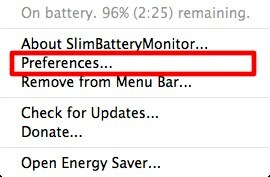
Има два раздела: „Какво да се покаже“ и „Форми и цветове“. Първият е мястото, където сте задали каква информация трябва да се показва в лентата на менюто.

Можете да изберете дали да показвате нищо, само икона, икона и време, икона и процент, само време или само процент.
Второто е мястото, където избирате коя икона да покажете и какъв цвят да използвате.
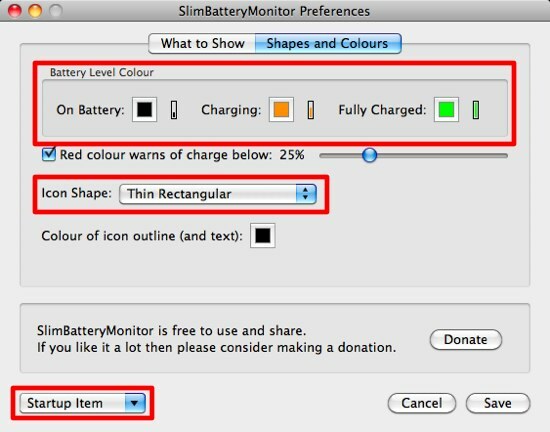
За да промените цвета, кликнете върху полето за цвят и изберете предпочитанията си. Що се отнася до иконата, има няколко опции, но любимата ми е „Тънка правоъгълна”, Тъй като отнема най-малко място.
И последно нещо, за да направите SBM винаги готов и способен, трябва да го добавите в менюто за стартиране. Опцията е достъпна от падащия списък в долната част на прозореца Предпочитания.
Внимавайте за батерията си
Използването на монитор за акумулатор на MacBook е само един от начините да го поддържате здрав. Има и други методи за грижа за него, като например увеличаване на своя изключен живот с BashFlash Как да увеличите живота на батерията при сърфиране на Mac с BashFlash Прочетете още и свързвайки се със сънния режим Направете вашия Mac Sleep по-ефективно с SafeSleep Прочетете още . Имаме и статии за 20 начина да увеличите живота на батерията 20 начина да увеличите живота на батерията на лаптопа Прочетете още и Ръководство за акумулаторна батерия University of Battery: Вашето ръководство за акумулаторни батерии Прочетете още .
Имате ли мисли, мнение или собствени съвети относно батерията на лаптопа? Знаете ли други алтернативи за наблюдение на живота на батерията? Споделете с помощта на коментара по-долу.
Кредит за изображение: шопа
Индонезийски писател, самопровъзгласен музикант и архитект на непълно работно време; който иска да направи един свят по-добро място една публикация по време чрез блога си SuperSubConscious.

